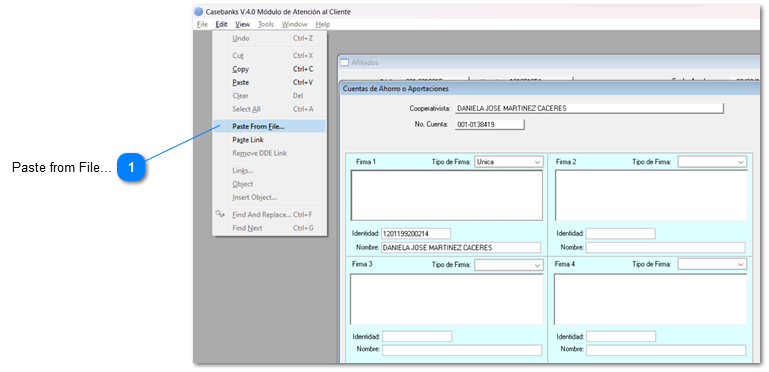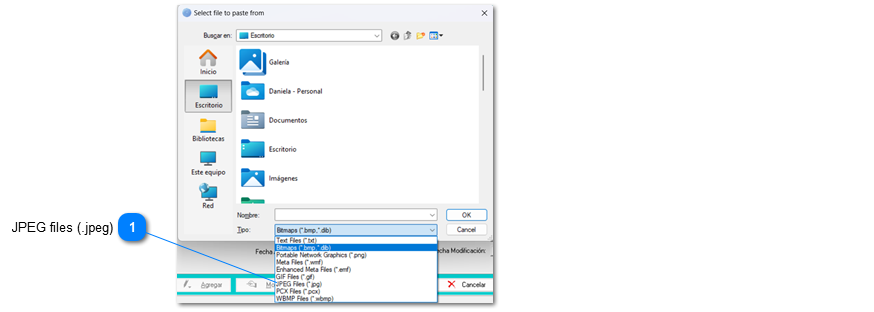a. Realizar una transacción a una cuenta de Ahorros
Luego de seleccionar la cuenta de ahorros, y presionar sobre el botón “Transacción” aparecerá la siguiente interfaz:

En esta pantalla podremos seleccionar las transacciones disponibles en el botón de la parte superior “Tipo transacción”, previo a esto, deberá presionar el botón “Agregar”. Las transacciones se desglosan en la siguiente lista desplegable:
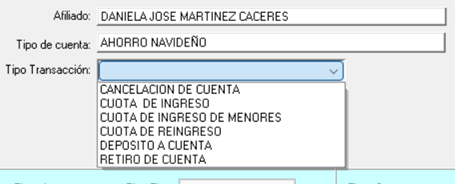
Al seleccionarla, se habilitará una casilla de “Monto de depósito” , ahí deberá ingresar la cantidad que se va a depositar o retirar.
Luego debe seleccionar de las opciones de la derecha, la forma de pago, tal como se muestra a continuación:
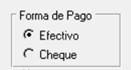
Si selecciona la opción de “Cheque” deberá llenar la información sobre este en las casillas que se habilitan a su izquierda.
En las casillas de observación se puede agregar un comentario a esa transacción.
En la parte inferior de la pantalla, encontrará las pestañas siguientes:

- En la pestaña de histórico podrá encontrar todas las transacciones realizadas en esta cuenta, mostrando los saldos, retiros, depósitos, intereses, etc.
- En la pestaña de Libretas, se encuentran todas las libretas asignadas a esta cuenta, teniendo también las opciones de “Agregar” y “Modificar”.
Si presiona en la opción de “Agregar”, le aparecerá la siguiente pantalla, de la cual deberá llenar toda la información que se solicita a continuación:

Luego de tener completa la información, deberá agregar observaciones de ser necesario y presionar sobre el botón “OK”, y automáticamente quedará guardada esta libreta.
Para modificar una libreta existente, deberá seleccionarla de la pantalla principal y luego presionar el botón “Modificar”. Aquí podrá ver la información previamente agregada y cambiarla, al finalizar, presionar sobre el botón “OK”.
Para salir de esta pantalla deberá volver a la pestaña de Ingreso, y presionar en el botón “Salir”.
Para poder ingresar una firma del afiliado, deberá seleccionar la viñeta “Firmas” y luego definir qué tipo de firma en las que se despliegan en la lista:
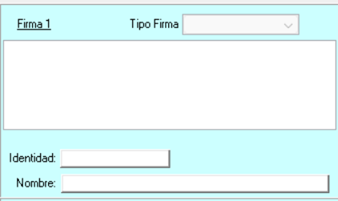
Al seleccionarlo, el nombre y la identidad correspondiente se agregarán automáticamente en las casillas de la parte inferior. ´
Luego de seleccionar la imagen del computador, ya aparecerá la imagen de la firma en el recuadro correspondiente. Posteriormente deberá presionar el botón “OK” para guardar esta acción.
Cuando ya esté completada toda la transacción, deberá presionar sobre el botón “OK” y quedará automáticamente guardada.
Para generar un posteo de las transacciones de la libreta, debe seleccionar el botón  y esto abrirá la siguiente pantalla:
y esto abrirá la siguiente pantalla:
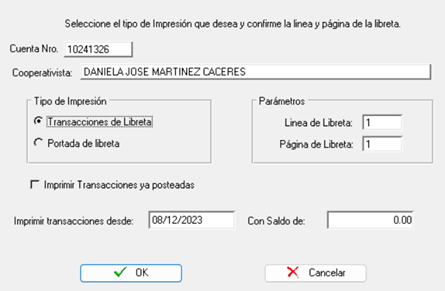
Podrá visualizar el número de cuenta del afiliado y su nombre, y deberá seleccionar el tipo de impresión, los parámetros y las fechas de las transacciones que desea postear, así como el monto del saldo.
Para imprimir las transacciones ya posteadas anteriormente, deberá seleccionar la casilla correspondiente.
Luego presionar sobre el botón “OK” y esto generará una factura que deberá imprimir en el botón  .
.